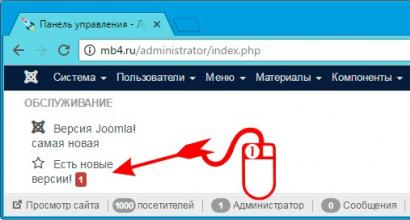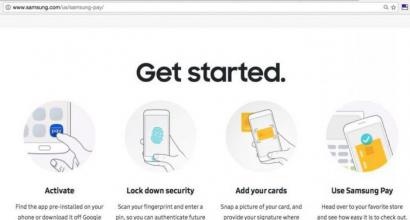Aplikasi untuk membuka kunci layar dengan ketuk dua kali. Pengaturan buka kunci Android. Jenis membuka kunci. Nyalakan dengan ketuk dua kali di layar
Anda dapat membuatnya lebih nyaman dengan sedikit perubahan pada cara Anda menguncinya dengan mengetuk layar dua kali alih-alih menekan tombol daya.
Fungsi serupa ditawarkan oleh banyak model, tetapi pemilik gadget lain dengan OS seluler ini juga bisa mendapatkannya. Dalam hal ini, Anda tidak perlu mem-flash ponsel Anda atau bahkan mendapatkan akses root.
Untuk dapat mengunci dengan mengetuk layar, Anda harus terlebih dahulu menginstal perangkat lunak di ponsel cerdas Anda: Nova Launcher dan Greenify. Setelah itu, Anda dapat melanjutkan ke pengaturan.
Di menu pengaturan Nova Launcher, buka bagian Gestures and Buttons:

Di dalamnya, klik item "Ketuk dua kali" (Ketuk dua kali):

Di menu ini, Anda dapat menetapkan beberapa tindakan saat Anda mengetuk layar dua kali, jadi buka bagian "Pintasan" dan temukan item "Tidur + layar kunci" (Hibernasi + Layar Kunci):

Otorisasi pintasan ketuk dua kali yang baru dibuat di Greenify. Untuk melakukan ini, buka layar beranda dan klik dua kali pada layar untuk membuka kotak dialog. Di dalamnya, Greenify akan meminta izin administrator untuk melakukan gerakan ini, jika tidak, layar setelah kunci akan segera diluncurkan dengan sendirinya.
Pada artikel ini, kami akan menganalisis 15 peretasan kehidupan untuk pemilik smartphone Android. Informasi bagi Anda yang menggunakan smartphone sebagai “dialer” dan belum mengetahui berbagai hal/trik kecil yang secara signifikan dapat meningkatkan pengalaman Anda menggunakan gadget di sistem operasi Android.
Dalam artikel ini, Anda akan belajar tentang tangkapan layar, peluncuran cepat kamera, asisten virtual, notifikasi, berbagai mode, penyesuaian layar beranda, mode multitasking, Google Foto, dan banyak lagi. Semua chip diuji pada Google Pixel 2XL, Samsung Galaxy S8+ dan OnePlus 5T.
Cara mengambil tangkapan layar
Jika Anda menemukan sesuatu yang menarik di Internet (resep, gambar lucu, artikel) dan ingin menyimpannya di ponsel cerdas Anda untuk akses cepat di masa mendatang, Anda dapat mengambil tangkapan layar (foto gambar di layar) yang dapat Anda kirim ke teman Anda melalui berbagai utusan.
Jadi, untuk mengambil tangkapan layar di ponsel pintar Android, Anda perlu tahan tombol daya dan volume rocker yang lebih rendah(untuk versi Android yang lebih lama - geser dengan tiga jari dari atas ke bawah), dan dalam sedetik sistem akan mengambil foto dari gambar saat ini. Layar dapat diedit, dan kemudian dikirim ke orang lain melalui cara yang nyaman bagi Anda. Anda juga akan menerima pemberitahuan tentang tangkapan layar yang diambil, dengan mengklik di mana Anda akan membuka foto baru, dan Anda dapat menemukannya di masa mendatang di galeri Anda.
Fitur ini berfungsi sama di semua perangkat kecuali perangkat Samsung dengan tombol home fisik. Pada perangkat semacam itu, untuk mengambil tangkapan layar, Anda perlu menahan tombol home dan tombol power. Dimulai dari Galaxy S8, prosedur pengambilan screenshot dilakukan dengan cara biasa.

Anda juga dapat mengambil tangkapan layar dengan Asisten Google dengan mengirimkan permintaan.

Pers yang lama adalah hal yang cukup serbaguna yang bertanggung jawab untuk sejumlah besar fungsi. Saat Anda mengetuk lama salah satu elemen layar, Anda mendapatkan fungsionalitas tambahan yang dikaitkan dengan berbagai bagian sistem (aplikasi, pengaturan, widget, dll.). Fungsi ini mirip dengan mengklik tombol kanan mouse di Windows.
Jika Anda menekan lama pada layar beranda, Anda akan melihat beberapa opsi yang dapat digunakan untuk memodifikasi layar Anda: mengubah wallpaper, menambah/menghapus widget, atau membuka menu pengaturan layar beranda.

Menekan lama pada pintasan aplikasi akan memunculkan menu tambahan dengan fitur utama aplikasi. Misalnya, jika Anda mengetuk lama ikon Twitter, sebuah menu akan muncul di depan Anda, di mana Anda dapat menulis tweet baru, mengirim pesan, dll. Perhatikan bahwa menekan lama bekerja secara berbeda pada versi Android yang berbeda. Jadi informasi ini relevan untuk Android 7.1 dan di atasnya. Anda juga dapat memindahkan aplikasi ke lokasi lain.

Ketukan panjang pada ikon pada panel akses cepat membuka bagian yang sesuai di menu "Pengaturan", dan tindakan yang sama pada tombol "rumah" mengaktifkan Asisten Google.
Cara cepat menyalakan kamera
Yang harus Anda lakukan adalah klik dua kali pada tombol power. Ini berfungsi di mana pun Anda berada saat ini: aplikasi, layar kunci, atau hanya ponsel yang terkunci. Ada juga cara untuk mengaktifkan kamera dengan suara atau gerakan, tetapi metode kami jauh lebih nyaman dan lebih cepat. Jika ketuk dua kali pada tombol daya tidak berfungsi pada ponsel cerdas Anda, coba temukan item yang sesuai di pengaturan kamera ponsel cerdas Anda atau buka pengaturan kontrol gerakan.

Info tentang fungsi tampilan (Always On Display)
Fitur ini memungkinkan Anda untuk menampilkan semua informasi yang diperlukan di layar: waktu, tanggal, dan notifikasi, saat smartphone itu sendiri dalam mode kunci. Fitur ini telah ditambahkan ke semua flagships modern, kecuali OnePlus 5T. Jika ponsel Anda mendukung fitur ini, tetapi Anda tidak menggunakannya atau bahkan tidak mengetahui keberadaannya sebelum membaca artikel ini, aktifkan. Untuk melakukan ini, Anda harus pergi ke pengaturan tampilan, ketuk "Pengaturan lanjutan" dan kemudian pada "Layar" ("Tampilan Sekitar"). Sekarang pindahkan penggeser "Selalu aktif" ke posisi Nyala. Jika Anda memiliki ponsel Samsung, pengaturannya mungkin sedikit berbeda.

Ketuk dua kali untuk membuka kunci layar
Berbicara tentang layar kunci, seseorang tidak dapat tidak menyebutkan ketukan dua kali untuk membukanya. Sebuah fitur yang sangat berguna yang didukung oleh kebanyakan smartphone modern. Ini sangat berguna ketika tombol daya terlalu jauh dari jari telunjuk Anda, dan jika Anda tidak dapat menemukan tombol dalam gelap. Pada ponsel Samsung, ketuk dua kali bekerja sedikit berbeda: di bagian bawah layar terdapat tombol lunak yang perlu Anda ketuk dua kali untuk membuka kunci layar.

Asisten Google
Saat ini Asisten Google tersedia di hampir semua perangkat yang menjalankan OS Android, dan Anda dapat mengaktifkannya hanya dengan suara Anda, ucapkan: "Hai Google" atau "Ok Google" untuk meluncurkan Asisten. Jika Anda memiliki salah satu smartphone Google Pixel, tahan tombol Home atau tekan ponsel dari kedua sisi.
Bagi yang belum tahu. Asisten Google adalah asisten virtual Anda. Itu dapat mengatur pengingat untuk Anda, mengelola perangkat pintar Anda di sekitar rumah, menunjukkan cuaca setelah alarm pagi berbunyi. Anda juga dapat meluncurkan aplikasi dengan perintah suara tanpa harus mencari pintasan yang diinginkan dan banyak hal kecil namun sangat berguna lainnya. Anda dapat mengetahui tentang cuaca besok atau tentang hasil pertandingan sebelumnya dari tim olahraga favorit Anda kapan saja dengan mengirimkan permintaan.
Bahkan di Google Assistant, beberapa perintah dasar sudah diinstal sebelumnya: "Apa yang Anda lakukan hari ini?", "Suhu untuk hari ini", "Buka email saya", dll.

Memeriksa Pembaruan dan Keamanan Android
Anda mungkin pernah mendengar dari pemilik perangkat Android berbicara tentang pembaruan yang terus-menerus datang atau tentang pembaruan patch keamanan berikutnya. Untuk memeriksa ponsel Anda untuk pembaruan atau tanggal patch keamanan terbaru, Anda harus pergi ke menu "Pengaturan". Kemudian temukan item "Pembaruan Sistem" di bagian paling bawah dan ketuk di atasnya. Sebuah jendela baru akan terbuka di depan Anda, di mana Anda dapat memeriksa pembaruan baru dan versi mereka saat ini. Dan untuk mengetahui tanggal pembaruan terbaru dari Patch Keamanan, Anda perlu membuka bagian "Tentang telepon". Di menu yang muncul, Anda dapat menemukan semua informasi tentang perangkat Anda: versi Android, jumlah RAM, versi shell, dll. Cari Patch Keamanan Android dan Anda akan melihat tanggal pembaruan terakhir.
Panel pemberitahuan ( pemberitahuan lanjutan dan berulang, interaksi dengan aplikasi)
Ini mungkin salah satu elemen utama dan paling sering digunakan dari sistem Android, yang terus-menerus dikerjakan Google, meluncurkan sejumlah besar pembaruan. Untuk membuka panel notifikasi, Anda perlu menggesek layar dari atas ke bawah.
Jika di Android versi sebelumnya, panel notifikasi hanya dapat menampilkan beberapa informasi, sekarang memiliki fungsionalitas yang luas. Misalnya, Anda dapat membalas pesan tanpa membuka messenger itu sendiri, atau memeriksa siapa yang menulis email kepada Anda.
Untuk melakukan ini, Anda perlu membuka tirai pemberitahuan yang diterima, dan untuk melakukan ini, geser ke bawah pada pemberitahuan atau klik panah kecil. Jika Anda ingin mengabaikan notifikasi yang diterima, geser ke kanan.

Jika Anda memiliki Android 8 Oreo, Anda dapat menghapus setengah ke kiri, dan Anda akan melihat tombol pengaturan dan tombol pemberitahuan ulang, mengklik di mana Anda akan menerima pemberitahuan ulang setelah beberapa waktu (15m, 30m, 2h) .

Mode multitasking
Sebagian besar smartphone terbaru mendukung mode ini. Jika Anda ingin membuka, misalnya, browser Chrome dan Twitter dalam semalam, Anda harus terlebih dahulu membuka salah satu aplikasi, lalu tahan sakelar antar aplikasi, yang terletak di sebelah kanan tombol "Beranda". Dan voila! Anda sekarang dapat melihat berita di browser dan tweet di Twitter secara bersamaan.
Jika Anda ingin kembali ke mode layar penuh, geser ke atas atau ke bawah, tergantung aplikasi mana yang ingin Anda tutup.

Mencadangkan Foto ke Foto Google
Google Foto adalah aplikasi milik perusahaan dengan nama yang sama, yang dirancang untuk menyimpan, mengedit, dan mentransfer file foto dan video. Dan salah satu alasan mengapa Anda harus menggunakannya daripada aplikasi serupa lainnya adalah penyimpanan cloud gratis dan tidak terbatas.
Layanan ini memiliki fungsionalitas yang luas: transfer file, pengeditan foto dan video. Anda juga dapat membuat video pendek dari foto atau klip dari video lain dan membuat album foto Anda sendiri.
Google Foto biasanya sudah diinstal sebelumnya di sebagian besar perangkat Android. Namun, sehubungan dengan keputusan Komisi Eropa baru-baru ini tentang persyaratan aplikasi lisensi, Google tidak lagi memerlukan pra-instalasi layanannya. Oleh karena itu, Anda mungkin tidak memiliki aplikasi ini. Dalam hal ini, Anda perlu mengunduhnya dari Google Play store. Untuk menambahkan foto / video Anda ke penyimpanan cloud, Anda harus pergi ke pengaturan Foto Google dan pergi ke bagian yang sesuai. Setelah itu, pilih kualitas foto yang diunggah: tinggi atau asli. File berkualitas tinggi dapat diunggah dalam jumlah yang tidak terbatas, tetapi untuk menyimpan file dengan yang asli Anda harus membeli gigabyte tambahan.
Mode malam
Sangat sulit untuk menemukan smartphone tanpa mode ini di pasar modern. Mungkin alasan utama mengapa Anda harus menggunakannya adalah untuk mengurangi ketegangan mata saat Anda menggunakan ponsel di malam hari sambil berbaring di tempat tidur.
Untuk mengaktifkan mode malam, buka panel akses cepat dengan menggesek ke bawah dan klik tombol yang sesuai. Setelah itu, layar segera berubah warna menjadi kuning, yang sangat mengurangi ketegangan pada mata Anda. Anda juga dapat mengaktifkan aktivasi otomatis mode ini di bagian yang sesuai di pengaturan. Tergantung pada waktu hari, itu akan menyala dan mati secara otomatis. Anda juga dapat menyesuaikan kekuatan efek ini jika warna kuning terlalu banyak mengganggu.

Jangan ganggu mode
Fitur lain yang sangat berguna yang kami sarankan untuk digunakan untuk semua pemilik ponsel cerdas Android. Di sebagian besar ponsel cerdas, mode ini diaktifkan melalui "Pengaturan" di bagian "Suara dan getaran". Temukan baris "Jangan Ganggu" dan pindahkan penggeser ke Aktif. Jika Anda memiliki rapat penting di depan Anda, Anda dapat mengatur mode ini untuk aktif pada waktu yang ditentukan secara otomatis.

Kustomisasi layar beranda
Anda dapat berbicara tentang kemungkinan menyesuaikan OS Android untuk waktu yang sangat lama. Dibandingkan dengan iPhone yang sama, di layar yang di dalamnya terdapat berbagai macam ikon dan folder yang berbeda, di perangkat Android, hampir semua pintasan disimpan dalam menu aplikasi khusus. Di layar utama, Anda dapat mentransfer sejumlah ikon yang sangat terbatas, tetapi ruang yang tersedia cukup untuk menempatkan pintasan ke aplikasi yang paling sering digunakan.
Apa yang sangat disukai semua orang Android adalah kemungkinan besar untuk mengedit tampilan cangkang sistem: Anda dapat mengunduh tema, peluncur, dll. Saat Anda menekan lama pada ruang kosong di layar, beberapa opsi untuk menyesuaikan layar akan muncul.
peluncur
Jika Anda tidak menyukai kulit bermerek ponsel cerdas Anda, Anda selalu dapat mengunduh salah satu dari banyak peluncur yang tersedia di Play Store. Misalnya, Nova Launcher adalah salah satu peluncur paling populer di pasaran, Microsoft Launcher, Apex Launcher, dan lainnya. Peluncur yang diunduh diaktifkan di menu "Pengaturan", di bagian "Aplikasi Default".

Pemindai sidik jari
Hampir semua smartphone yang diproduksi saat ini memiliki pemindai sidik jari. Ini adalah fitur yang sangat berguna yang sangat meningkatkan keamanan perangkat Anda, sehingga bahkan jika Anda kehilangan ponsel, tidak ada yang bisa membukanya.
Untuk mengakses pengaturan pemindai, Anda harus masuk ke pengaturan ponsel cerdas, yaitu bagian "Kunci layar dan keamanan". Kemudian pergi ke sub-bagian "Pemindai Sidik Jari", di mana Anda dapat menambahkan sidik jari Anda untuk membuka kunci ponsel cerdas Anda.
Fungsi kunci pintar
Metode penguncian lain yang sangat meningkatkan keamanan ponsel Anda adalah fitur Smart Lock. Anda dapat mengaktifkan fungsi dengan masuk ke bagian “Kunci layar dan keamanan”, memilih subbagian yang sesuai dengan nama fungsi. Ponsel cerdas tidak diblokir jika salah satu kondisi berikut terpenuhi:
- Setel lokasi - Anda dapat memilih satu atau lebih lokasi di mana perangkat tidak akan diblokir: di rumah, di kantor, dll.
- Kontak fisik - gadget tidak diblokir jika Anda memegangnya di tangan, di tas Anda.
- Perangkat tepercaya - ponsel akan tetap tidak terkunci jika berada di dekat perangkat yang terhubung dengannya: TV, speaker, jam tangan pintar, dll.
- Pengenalan Suara - Untuk membuka kunci, Anda perlu merekam contoh suara Anda.

Jika tidak, gadget tetap diblokir.
Ini adalah akhir dari daftar 15 peretasan kehidupan kami untuk menggunakan ponsel cerdas Android yang berfungsi di sebagian besar gadget modern. Kemungkinan besar, ada lebih banyak peretasan kehidupan ini daripada yang kami sertakan dalam artikel kami. Namun, jika Anda memiliki sesuatu untuk ditambahkan - tulis di komentar di bawah.
Anda menggunakan tombol daya untuk mematikan layar pintar Anda, tetapi Anda khawatir layar itu rusak.
dan Anda mencari kunci aplikasi pintar untuk menghidupkan layar pintar dengan klik dua kali untuk mematikan / menghidupkan layar.
jangan khawatir, layar sentuh ganda on/off layar pintar dapat membantu Anda. Dengan layar pintar on/off akan membantu Anda mengurangi intensitas dengan tombol power, dan tombol power akan memastikan keandalan dan kelancaran operasi untuk waktu yang lama
,
Aplikasi layar sentuh untuk membuka/mematikan ketuk dua kali Layar pintar bekerja berdasarkan sensor telepon yang direkam pada layar tindakan untuk membantu mematikan telepon dan membuka layar dengan cepat.
Mulai sekarang, Anda tidak perlu menggunakan tombol daya untuk mematikan layar, yang disetel untuk menyentuh layar untuk membangunkan perangkat. Ketuk dua kali untuk mengaktifkan/menonaktifkan fungsi: ketuk dua kali untuk mematikan layar ketuk dua kali untuk menghidupkan layar
layar saat panggilan tampilkan notifikasi mulai saat boot atur jumlah ketukan untuk menghidupkan/mematikan layar aplikasi kecil: ketuk dua kali untuk menghidupkan/mematikan layar pintar Menggunakan sensor harus menggunakan lebih sedikit RAM, masa pakai baterai menggunakan layar sentuh
: gunakan layar sentuh untuk membuka 2 kali pada model kelas atas mendukung banyak gerakan: ketuk dua kali on/off layar pintar mendukung ketuk dua kali, geser ke atas, geser ke bawah, geser ke kiri... mudah digunakan: putar
di layar pintar dengan mengklik dua kali pada layar pintar. kapasitas yang dapat diabaikan: kelola konsumsi daya dengan lebih baik: berlaku untuk penggunaan gratis selamanya: dukungan untuk beberapa ponsel: aplikasi ketuk dua kali mendukung beberapa saluran telepon dari aplikasi rendah ke tinggi
100% gratis dan dengan desain ahli, Anda dapat dengan mudah menggunakan klik dua kali
p - klik dua kali on/off layar pintar, cukup klik dua kali pada layar beranda untuk menghidupkan atau mematikan layar untuk melindungi tombol daya.
Klik dua kali untuk mematikan layar adalah aplikasi kunci pintar yang memungkinkan Anda menghidupkan dan mematikan layar secara otomatis dengan sensor jarak dan ketuk dua kali pada layar beranda.
klik dua kali on/off ada juga provider untuk mematikan layar dengan cepat. Unduh klik dua kali untuk menghidupkan / mematikan layar sekarang dan bergabunglah dengan kesenangan!
Lebih banyak fitur keren akan segera hadir!
Jika Anda menyukai aplikasi ini, jangan lupa untuk memberi peringkat 5 bintang atau ulasan.
mereka menghargai saya.
terima kasih dan selamat bersenang-senang!!!
Banyak pemilik gadget dengan OS Android terkadang lupa kata sandi untuk membuka kunci sistem. Dalam artikel kami, kami akan mempertimbangkan berbagai jenis pembukaan kunci dan pengaturannya.
Setiap perangkat Android memiliki perlindungan khusus yang dengannya Anda dapat dengan mudah mencegah akses yang tidak diinginkan oleh kemungkinan pengguna lain.
Pemblokiran ini dilakukan dengan menggunakan kunci grafis. Tentu saja, kami sangat jarang menggunakan utilitas ini dan seiring waktu kami lupa kata sandi yang ditetapkan.. Akibatnya, Anda mendapatkan perangkat yang terkunci dan sakit kepala. Namun jangan kecewa, karena ada beberapa cara sederhana dan efektif untuk membuka kunci layar gadget.
Jenis membuka kunci
Ada sejumlah jenis buka kunci yang layak, tetapi kami akan mempertimbangkan yang paling dasar dan sering digunakan:
- Metode pertama dapat dikaitkan dengan tindakan pencegahan awal, yaitu sebagai berikut: jika Anda lupa atau kehilangan kata sandi pada ponsel cerdas Anda, itu akan dengan kode yang benar. Untuk menggunakan metode ini, Anda perlu menginstal aplikasi bernama SMS Bypass, masuk ke dalamnya, izinkan untuk digunakan di android dan masukkan teks khusus yang, jika perlu, perlu dikirim ke gadget. standar, program menggunakan teks ini "1234 reset". Segera setelah perangkat Anda menerima pesan dengan teks ini, perangkat akan secara otomatis reboot dan Anda dapat mengetuk untuk memasukkan kata sandi baru. Setelah operasi ini, semua layar akan tersedia.
- Metode kedua dapat dikaitkan dengan pelepasan gadget Android yang dangkal. Segera setelah kondisi kritis terjadi, tulisan yang sesuai akan muncul di layar. Dalam situasi ini, Anda dapat pergi ke menu "status baterai", lalu buka tab "keamanan" dan nonaktifkan kunci layar. Jika Anda tidak berhasil mendapatkan akses ke layar, maka jangan putus asa, karena ada metode lain yang terbukti cocok untuk semua orang tanpa kecuali.
Setelah beberapa kali mencoba memasukkan kata sandi, Anda akan diminta memasukkan data dari akun Google Anda.
Pasti setiap pengguna OS Android memilikinya, karena tanpanya tidak mungkin mendownload aplikasi apapun untuk gadget Anda. Setelah memasukkan data pribadi, Anda dapat dengan aman menonaktifkan kunci dengan mengklik dua kali tombol "batal" di layar dan terus menggunakan perangkat.
Anda hanya dapat mencoba menelepon ponsel cerdas atau tablet Anda. Ketika panggilan tercermin di layar, batalkan dan cepat pergi ke pengaturan, lalu klik dua kali pada "keamanan" untuk mematikan kunci layar. Sayangnya, metode ini tersedia tidak di semua perangkat, sehingga dapat digunakan oleh kalangan pemilik gadget yang sangat sempit dengan fungsi melakukan dan menerima panggilan.
- Jika tidak ada metode yang diusulkan yang cocok untuk Anda, maka tidak ada yang tersisa selain mem-flash gadget dan menginstal ulang versi android. Tetapi dalam hal ini, Anda akan kehilangan semua data yang tersimpan di dalamnya dari gadget Anda.
- Disarankan untuk melepas semua kartu SIM dan kartu flash sebelum melakukan flash untuk menghindari kemungkinan kerusakan. Setelah instalasi sistem selesai, Anda dapat terus menggunakan gadget, tetapi dengan memori yang benar-benar bebas dan data yang hilang.
Kunci ketuk dua kali
Juga, dengan bantuan perangkat lunak khusus, Anda dapat mengonfigurasi kunci gadget Android Anda dengan ketukan dua kali. Untuk melakukan ini, gunakan aplikasi - Knock Lock.
Setelah menginstal dan mengonfigurasi aplikasi, seperti yang disebutkan di atas, Anda akan dapat mengonfigurasi kunci ponsel Android Anda untuk membuka kunci dengan ketuk dua kali.
Pengaturan kunci layar
Untuk mencegah penguncian layar terjadi setiap menit di perangkat android, ada pengaturan khusus yang akan membantu pengguna memanfaatkan perlindungan sistem dan data penting secara efisien dari akses yang tidak sah. Dalam mode standar, dalam pengaturan, cukup untuk mengaktifkan pola keamanan. Saat membuat kata sandi, gunakan setidaknya empat titik.
Semakin banyak poin yang terlibat, semakin kecil kemungkinan perangkat Anda akan dibuka kuncinya. Setelah mengaktifkan fungsi ini, alih-alih membuka kunci gadget android yang biasa, sebuah tabel dengan titik-titik akan muncul, di mana Anda harus memasukkan kunci kata sandi yang ditemukan.
Dengan fungsi ini, Anda tidak hanya dapat memblokir akses ke layar, tetapi juga ke folder penting lainnya. Untuk melakukan ini, cukup "masuki" ke dalam pengaturan perlindungan sistem tambahan dan pilih folder yang diperlukan dari folder yang disarankan. Jadi, Anda dapat melindungi data pribadi dan kata sandi jejaring sosial dan akun, dokumen penting, direktori telepon, dan banyak lagi.
Perlu dicatat bahwa setiap versi android memiliki daftar foldernya sendiri yang ditawarkan untuk perlindungan. Secara alami, versi terbaru memiliki yang paling canggih. Dengan langkah-langkah sederhana ini, Anda dapat dengan andal melindungi perangkat Anda dari akses yang tidak diinginkan oleh orang lain.
Produsen smartphone berusaha keras untuk membuat kotak hitam mereka dengan layar menonjol di antara ratusan yang serupa. Semuanya digunakan, mulai dari layar melengkung dan ganda hingga modifikasi perangkat lunak yang mendalam. Yang terakhir paling sering hanya membawa masalah kinerja dan kompatibilitas, tetapi kebetulan programmer berhasil menghasilkan sesuatu yang sangat menarik dan bermanfaat. Tetapi fungsi seperti itu biasanya tidak eksklusif untuk waktu yang lama - analog segera muncul.
selalu dipajang
Fitur ini sering tersedia di banyak smartphone dengan layar AMOLED. Artinya adalah meninggalkan blok kecil informasi berguna di dalamnya alih-alih mematikan layar sepenuhnya: waktu, cuaca, pemberitahuan - siapa punya apa.
Fitur yang sama dapat diperoleh dengan aplikasi Always on AMOLED. Ini memiliki semua yang kami tawarkan dalam firmware stok, dan bahkan lebih banyak lagi: integrasi dengan Greenify, berfungsi saat mode Istirahatkan aktif, aturan tampilan (hanya saat mengisi daya, pada kapasitas baterai tertentu dan / atau selama interval tertentu), memblokir tombol dari menekan dan hal-hal menarik lainnya.
Dan layar tidak perlu terus menyala. Anda hanya dapat mengaktifkannya jika Anda meletakkan tangan di depan sensor jarak atau mengeluarkan ponsel dari saku. Sama seperti di Galaxy S4. Tampilan itu sendiri juga dapat dikonfigurasi saat program sedang berjalan: Anda dapat mengetuk dua kali untuk menghidupkan tampilan atau membuatnya tidak merespons sentuhan dan penekanan tombol.
Secara umum, aplikasi ini sangat baik, tetapi dengan satu kelemahan besar: tidak memungkinkan smartphone untuk tidur, yang akan menyebabkan tingkat baterai turun tepat di depan mata Anda.
| |
 |
Nyalakan dengan ketuk dua kali di layar
Juga fitur yang sangat umum. Banyak ponsel cerdas (terutama LG dan OnePlus) memungkinkan Anda menghidupkan layar dengan ketukan dua kali dan bahkan meluncurkan aplikasi tertentu dengan menggambar karakter di layar (saat layar mati).